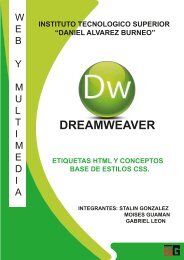creando prototipo y maqueta web en photoshop
You also want an ePaper? Increase the reach of your titles
YUMPU automatically turns print PDFs into web optimized ePapers that Google loves.
CREANDO PROTOTIPO<br />
Y MAQUETA WEB<br />
EN PHOTOSHOP<br />
Ps<br />
INGENIERA: María Cristina Carrillo<br />
CARRERA: IV CICLO DISEÑO GRÁFICO
INTEGRANTES<br />
Diego Quezada<br />
Jhon Hualpa<br />
Moises Guamán<br />
OBJETIVO: Planifica y prepara <strong>prototipo</strong>s y <strong>maqueta</strong>s <strong>web</strong><br />
destinadas a la creación de cont<strong>en</strong>ido <strong>web</strong> mediante ejemplos<br />
de sitios <strong>web</strong> ya exist<strong>en</strong>tes<br />
CREANDO PROTOTIPO Y MAQUETA WEB EN PHOTOSHOP
PLANEANDO EL PROYECTO<br />
1<br />
PLANEANDO EL PROYECTO<br />
Para empezar a crear un <strong>prototipo</strong> o <strong>maqueta</strong><br />
<strong>web</strong> <strong>en</strong> <strong>photoshop</strong> primeram<strong>en</strong>te realizamos<br />
un pequeño boceto del sitio a crear, el<br />
cual va ha cont<strong>en</strong>er el <strong>en</strong>cabezado<br />
un cont<strong>en</strong>ido y un pie de pagina,<br />
así mismo <strong>en</strong> ésta fase se<br />
creará un docum<strong>en</strong>to <strong>en</strong><br />
<strong>photoshop</strong>, las dim<strong>en</strong>siones<br />
para escritotio va ha ser de<br />
1200 ancho x 2000 de alto;<br />
aquí se designarán las<br />
dim<strong>en</strong>siones concretas del<br />
header, cont<strong>en</strong>t, footer; las<br />
sliders, imág<strong>en</strong>es , botones<br />
así como también los colores<br />
y la tipografia etc.<br />
CREANDO PROTOTIPO Y MAQUETA WEB EN PHOTOSHOP
GUÍAS Y REGLAS<br />
GUÍAS<br />
Y REGLAS<br />
2<br />
Las guías y reglas son de mucha ayuda a la hora de <strong>maqueta</strong>r una página <strong>web</strong> <strong>en</strong><br />
<strong>photoshop</strong>, éste <strong>en</strong> primera instancia nos sirve para colocar exactam<strong>en</strong>te todos<br />
los elem<strong>en</strong>tos que conforman una página <strong>web</strong>, primero el header o <strong>en</strong>cabezado, el<br />
cont<strong>en</strong>t (cont<strong>en</strong>ido) y el footer<br />
(pie de página), una vez que<br />
ya hayamos creado el nuevo<br />
ducum<strong>en</strong>to con las dim<strong>en</strong>siones<br />
para <strong>web</strong> pulsamos<br />
ctrl+ r para visualizar las<br />
reglas,<br />
para insertar las guías simplem<strong>en</strong>te hacemos clic<br />
izquierdo <strong>en</strong> la parte donde aparece las reglas y<br />
arrastramos presionando el botón izquierdo<br />
del mouse hasta el lugar donde deseamos poner.<br />
CREANDO PROTOTIPO Y MAQUETA WEB EN PHOTOSHOP
USANDO UN SISTEMA DE REJILLA<br />
3<br />
USANDO UN SISTEMA DE REJILLA<br />
El sistema de rejilla está p<strong>en</strong>sado para ayudarnos <strong>en</strong> la disposición<br />
de los cont<strong>en</strong>idos de nuestra <strong>web</strong> y su adaptación a los difer<strong>en</strong>tes<br />
tamaños de pantalla de forma automática. Para ello t<strong>en</strong>emos<br />
que poner el cont<strong>en</strong>ido d<strong>en</strong>tro de celdas o columnas que irán<br />
d<strong>en</strong>tro de filas. Cada fila se puede dividir hasta <strong>en</strong> 12 columnas,<br />
pero seremos nosotros los que definiremos el número de columnas<br />
deseado para cada tamaño de pantalla.<br />
CREANDO PROTOTIPO Y MAQUETA WEB EN PHOTOSHOP
4<br />
ESTRUCTURA CON FORMA DE CAPA<br />
DESARROLLANDO<br />
UNA ESTRUCTURA<br />
CON FORMAS DE CAPA<br />
Una vez que t<strong>en</strong>gamos insertadas las<br />
guías <strong>en</strong> nuestro docum<strong>en</strong>to de <strong>photoshop</strong><br />
<strong>en</strong> la que diseñaremos la<br />
pagina <strong>web</strong>, empezamos a crear<br />
estructuras con formas de capa,<br />
es decir donde insertamos <strong>en</strong><br />
este caso figuras tales como un<br />
rectángulo el cual debe t<strong>en</strong>er<br />
las dim<strong>en</strong>siones exactas para<br />
empezar ha <strong>maqueta</strong>r primeram<strong>en</strong>te<br />
el <strong>en</strong>cabezado, el<br />
mismo procedimi<strong>en</strong>to utilizaremos<br />
para hacer el sliders cont<strong>en</strong>ido<br />
de imag<strong>en</strong> ,texto ,vide, el<br />
footer etc. cada uno de ellos con<br />
sus respectivas medidas <strong>en</strong> pixeles.<br />
CREANDO PROTOTIPO Y MAQUETA WEB EN PHOTOSHOP
5<br />
AJUSTANDO AL PIXEL<br />
AJUSTANDO<br />
AL PIXEL<br />
Para realizar un ajuste adecuado de todas las formas de capa que<br />
realizamos <strong>en</strong> <strong>photoshop</strong> es necesario realizar un ajuste al pixel<br />
de todas las formas <strong>en</strong> este caso los rectangulos ,los alinearemos<br />
basándonos <strong>en</strong> las guías que hemos agragado previam<strong>en</strong>te<br />
y los ajustaremos para que todos estén ubicadas adecuadam<strong>en</strong>te,<br />
para ello simplem<strong>en</strong>te pulsamos la forma luego pulsamos las<br />
teclas ctrl + a y vemos todas las posibilidades de alineacion, tanto<br />
alineación <strong>en</strong> horizontal, vertical así como también la distribución<br />
de c<strong>en</strong>tros de forma horizontal y verical.<br />
CREANDO PROTOTIPO Y MAQUETA WEB EN PHOTOSHOP
EMPEZANDO POR EL PROTOTIPO<br />
6<br />
EMPEZANDO<br />
POR EL PROTOTIPO<br />
DE NUESTRA MAQUETA WEB<br />
Iniciamos nuestro proyecto <strong>web</strong> parti<strong>en</strong>do de un <strong>prototipo</strong> muy<br />
básico que nos sirva de guía para definir aspectos muy importantes<br />
<strong>en</strong> los cuales se ubicarán de manera exacta los sigui<strong>en</strong>tes<br />
elem<strong>en</strong>tos como el logo las imag<strong>en</strong>es , el fondo etc, esto es fundam<strong>en</strong>tal<br />
para empezar ya ha <strong>maqueta</strong>r nuestra página con cont<strong>en</strong>ido<br />
real.<br />
CREANDO PROTOTIPO Y MAQUETA WEB EN PHOTOSHOP
7ORGANIZANDO LA E. DE PÁGINA<br />
ORGANIZANDO<br />
LA ESTRUCTURA DE PÁGINA<br />
Para empezar ha organizar la estructura <strong>en</strong><br />
grupos de capas , es decir el cont<strong>en</strong>ido y<br />
las secciones ; <strong>en</strong> éste caso primeram<strong>en</strong>te<br />
se crea <strong>en</strong> <strong>en</strong> panel capas una carpeta con<br />
el nombre de cabecera, <strong>en</strong> el estarán los<br />
sigui<strong>en</strong>tes elem<strong>en</strong>tos tales como el logo el<br />
m<strong>en</strong>ú navegación etc; seguidam<strong>en</strong>te creamos<br />
una carpeta con el nombre de cont<strong>en</strong>ido<br />
inicio ( la página de inicio), paso seguido<br />
creamos otra carpeta con el nombre de<br />
cont<strong>en</strong>ido acerca de, otra carpeta de cont<strong>en</strong>ido<br />
ti<strong>en</strong>da, cont<strong>en</strong>ido contacto y una de<br />
pie de página todos los elem<strong>en</strong>tos han de<br />
ser ubicados <strong>en</strong> sus respectivas carpetas<br />
para una bu<strong>en</strong>a gestion y organización, si<br />
<strong>en</strong> el caso de que querramos editar <strong>en</strong> un<br />
futuro por ejemplo el cont<strong>en</strong>ido ti<strong>en</strong>da lo<br />
harémos de manera más ágil mediante<br />
ésta estructura de página.<br />
CREANDO PROTOTIPO Y MAQUETA WEB EN PHOTOSHOP
AÑADIENDO ELEMENTOS MAESTROS<br />
8<br />
AÑADIENDO<br />
ELEMENTOS MAESTROS<br />
En éste apartado veremos como incluir los<br />
elem<strong>en</strong>tos comunes a todas las secciones<br />
de la página <strong>web</strong> tales como el logotipo, el<br />
m<strong>en</strong>ú navegación el color de fondo de la<br />
página etc. primeram<strong>en</strong>te vamos ha añadir<br />
el logotipo én este caso puede ser el logo<br />
que hemos realizado <strong>en</strong> ilustrador lo<br />
importamos a <strong>photoshop</strong> y lo ubicamos <strong>en</strong><br />
la capa de forma llamada “logo” y<br />
tratamos de ajustar correctam<strong>en</strong>te;<br />
luego añadimos capas de<br />
texto para escribir los<br />
elem<strong>en</strong>tos del m<strong>en</strong>ú navegación<br />
tales como inicio,<br />
acerca de, ti<strong>en</strong>da y contacto<br />
los agrupamos <strong>en</strong> una<br />
carpeta con nombre de<br />
“navegación ”lo ubicamos<br />
debajo de la cabecera ,<br />
para cambiar el color de<br />
fondo de la página , procedemos<br />
ha elegir el color <strong>en</strong> el<br />
panel de muestras,hacemos clic<br />
y pulzando las teclas alt+back<br />
space la cual nos permitirá aplicar el<br />
color elegido o su vez nos podemos ir al<br />
m<strong>en</strong>ú edición pulsamos “rell<strong>en</strong>ar ” luego<br />
elegimos color frontal y pulsamos ok para<br />
aplicar los cambios.<br />
CREANDO PROTOTIPO Y MAQUETA WEB EN PHOTOSHOP
TRABAJANDO CON FOTOGRAFÍAS<br />
9<br />
TRABAJANDO<br />
CON FOTOGRAFÍAS<br />
El uso de imág<strong>en</strong>es con poca resolución,<br />
es decir, pixelada es un<br />
grave error. Hoy <strong>en</strong> día las<br />
imág<strong>en</strong>es son el primer<br />
reclamo de at<strong>en</strong>ción,<br />
primero miramos y luego<br />
leemos; <strong>maqueta</strong>r no es<br />
poner imág<strong>en</strong>es y<br />
textos al azar. Requiere<br />
una fase de reflexión,<br />
organización y esquematización<br />
donde se<br />
armonizan todos los<br />
elem<strong>en</strong>tos intrínsecos al<br />
diseño para hacer llegar a<br />
nuestro público objetivo.<br />
Para ubicar fotografías <strong>en</strong> la<br />
<strong>maqueta</strong>ción se lo puede repres<strong>en</strong>tar<br />
con formas como es el cuadrado<br />
esto dep<strong>en</strong>derá mucho de el diseño de la<br />
fotografía que se vaya a repres<strong>en</strong>tar, pero siempre<br />
ti<strong>en</strong>e que estar d<strong>en</strong>tro de un ord<strong>en</strong>.<br />
CREANDO PROTOTIPO Y MAQUETA WEB EN PHOTOSHOP
TRABAJANDO CON TEXTO<br />
TRABAJANDO<br />
CON TEXTO<br />
10<br />
Cuando se introduce texto de párrafo,<br />
las líneas de texto se ajustan para<br />
adaptarse a las dim<strong>en</strong>siones del<br />
cuadro delimitador. El texto del<br />
marcador de posición lorem<br />
ipsum permite rell<strong>en</strong>ar rápidam<strong>en</strong>te<br />
un bloque de texto para<br />
realizar pruebas de <strong>maqueta</strong>ción.<br />
Al mom<strong>en</strong>to de <strong>maqueta</strong>r<br />
un sitio <strong>web</strong> la herrami<strong>en</strong>ta de<br />
texto lorem ipsum es muy recom<strong>en</strong>dada<br />
por que permite insertar<br />
texto de manera rápida que<br />
nos facilita para crear un <strong>prototipo</strong><br />
de cómo sería el uso de texto d<strong>en</strong>tro<br />
del sitio que estamos <strong>creando</strong>.<br />
CREANDO PROTOTIPO Y MAQUETA WEB EN PHOTOSHOP
CREANDO CONTENIDO DE RELLENO<br />
11<br />
CREANDO<br />
CONTENIDO DE RELLENO<br />
El cont<strong>en</strong>ido de las páginas <strong>web</strong> es cada vez más<br />
variado, dep<strong>en</strong>di<strong>en</strong>do la aplicación y el objetivo<br />
de la página de internet, se recomi<strong>en</strong>da difer<strong>en</strong>te<br />
tipo de cont<strong>en</strong>ido, este puede ser texto estático,<br />
fotos, videos, animaciones flash,<br />
efectos javascript, etc. No se debe<br />
abusar de la información textual,<br />
ya que son muy pocos<br />
visitantes que se le<strong>en</strong> completam<strong>en</strong>te<br />
una página<br />
Web. A si mismo todos<br />
estos elem<strong>en</strong>tos se los<br />
repres<strong>en</strong>ta <strong>en</strong> la <strong>maqueta</strong>ción<br />
con formas dep<strong>en</strong>di<strong>en</strong>do<br />
de lo que vamos a<br />
repres<strong>en</strong>tar, se usara difer<strong>en</strong>tes<br />
formas con distintos<br />
tamaños.<br />
CREANDO PROTOTIPO Y MAQUETA WEB EN PHOTOSHOP
CREANDO BOTONES<br />
CREANDO<br />
BOTONES<br />
12<br />
las posibilidades que nos ofrec<strong>en</strong> las herrami<strong>en</strong>tas d<strong>en</strong>tro de<br />
Adobe Photoshop, se incluye la idea de que podamos crear algo<br />
nosotros mismos desde cero. Photoshop ya vi<strong>en</strong>e con elem<strong>en</strong>tos<br />
cargados, pero podemos personalizarlos o inv<strong>en</strong>tarlos.Una de<br />
estas opciones es la creación de botones para difer<strong>en</strong>tes usos<br />
<strong>en</strong>tre ellos es la creación de botones para una página <strong>web</strong>, es muy<br />
fácil de crear utilizando las múltiples formas que nos brinda Photoshop,<br />
podremos personalizarlo dep<strong>en</strong>di<strong>en</strong>do de la creativa.<br />
CREANDO PROTOTIPO Y MAQUETA WEB EN PHOTOSHOP
CONCLUSIÓN:<br />
Se pudo determinar que gracias a los conocim<strong>en</strong>tos<br />
adquiridos <strong>en</strong> lo que respecta a<br />
“Creando <strong>prototipo</strong> y <strong>maqueta</strong> <strong>web</strong> <strong>en</strong> <strong>photoshop</strong>”se<br />
realizó y preparó <strong>prototipo</strong>s y<br />
<strong>maqueta</strong>s <strong>web</strong> las cuales son destinadas a<br />
la creación de cont<strong>en</strong>ido <strong>web</strong> basándonos<br />
<strong>en</strong> los sitios <strong>web</strong> ya exist<strong>en</strong>tes.<br />
BIBLIOGRAFÍA:<br />
-https://cristhyca.wordpress.com/2017/05/22/clase-10-como-crear-<strong>prototipo</strong>-y-<strong>maqueta</strong>-<strong>en</strong>-<strong>photoshop</strong>/<br />
-https://hipertextual.com/2017/03/crear-los-mejores-<strong>prototipo</strong>s-paginas-apps-moviles<br />
-https://www.video2brain.com/mx/tutorial/empezando-por-el-<strong>prototipo</strong>-de-nuestra-<strong>maqueta</strong>-<strong>web</strong>